TapoカメラのWi-Fi接続の強度を確認するには
さまざまなユーザーの設置環境やネットワーク構成により、スマートデバイスは特定の条件下で接続の問題を起こす可能性があります。例えば、ライブビューの遅延、読み込みの遅さ、ネットワークの不安定さなどです。
このFAQでは、スマートデバイスとスマートフォンのローカルネットワーク間の接続の安定性を確認・改善し、パフォーマンスを向上させる方法をご案内します。
パート1. TP-Linkスマートデバイスの信号強度を確認する
デバイスがWi-Fiネットワークに無線で接続されている場合、アプリで受信信号強度を確認できます。
Tapoアプリ -> 左上の  をタップ -> デバイス設定 -> デバイス情報 -> Wi-Fiアイコンをタップして信号強度(RSSI値)を確認。
をタップ -> デバイス設定 -> デバイス情報 -> Wi-Fiアイコンをタップして信号強度(RSSI値)を確認。
強い: -50 dBm より大きい
良好~平均: -70 dBm ~ -50 dBm の範囲
弱い: -70 dBm 未満


パート2. スマートデバイスとスマートフォンのローカルネットワーク間の遅延を確認する
ネットワーク構成や無線干渉によっては、接続問題(読み込みが遅い、不安定など)が発生する場合、Pingコマンドを使ってスマートデバイスとスマートフォン間の実際の遅延を確認する必要があります。
ここでは「Network Analyzer」アプリを例に説明します。
ステップ1: テストアプリ「Network Analyzer」をスマートフォンにインストールします。
Android: https://play.google.com/store/apps/details?id=net.techet.netanalyzerlite.an
iOS: https://apps.apple.com/app/network-analyzer/id562315041
ステップ2: テストしたいスマートデバイスのIPアドレスをTapoアプリで確認します。
デバイスの「デバイス設定 -> デバイス情報」ページでIPアドレスを確認できます。

ステップ3: IPアドレスをPingします。
「Network Analyzer」アプリを開き、ツール -> Ping に進み、カメラのIPアドレスを入力して「Start」をタップします。
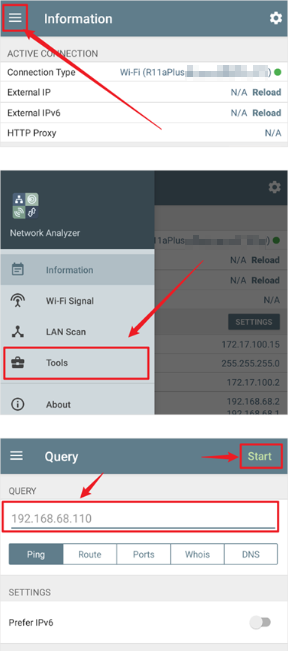
ステップ4: テスト結果を確認します。
多数のデータパケットが失われている場合は、ネットワークが不安定であることを意味します。
データパケットの遅延が100msを超える場合、デバイスへのアクセスが比較的遅くなります。

パート3. ネットワーク接続の安定性を改善する方法
詳細なトラブルシューティング手順については、この FAQ を参照してください。